Buat bagan kolom bertumpuk dengan persentase
Di Excel, mudah bagi kita untuk membuat bagan kolom bertumpuk dengan label nilai data. Namun, terkadang, Anda mungkin memerlukan bagan kolom bertumpuk dengan nilai persentase alih-alih nilai normal, dan menampilkan nilai total untuk setiap kolom di bagian atas bilah seperti gambar di bawah ini. Bagaimana Anda bisa membuat jenis bagan ini di Excel?

- Buat bagan kolom bertumpuk dengan nilai persentase
- Buat bagan kolom bertumpuk dengan nilai persentase dengan fitur luar biasa
- Unduh file contoh Bagan Kolom Bertumpuk Dengan Nilai Persentase
- Video: Membuat bagan kolom bertumpuk dengan nilai persentase
Buat bagan kolom bertumpuk dengan nilai persentase
Untuk menampilkan nilai total dan nilai persentase dalam bagan kolom bertumpuk, lakukan dengan langkah-langkah berikut:
1. Pertama, harap hitung nilai total untuk setiap data kolom, masukkan rumus di bawah ini ke dalam sel B6, lalu seret pegangan isian dari sisi kanan sel yang ingin Anda terapkan rumusnya, lihat tangkapan layar:

2. Kemudian, Anda harus menghitung persentase dari setiap nilai untuk produk secara terpisah, harap terapkan rumus di bawah ini ke dalam sel B9, lalu seret gagang isian ke sel lain untuk menghitung nilai persentase. Lihat tangkapan layar:
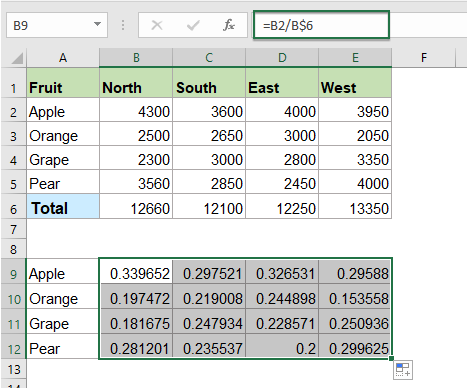
3. Sekarang, Anda perlu mengubah nilai desimal menjadi nilai persentase, pilih sel rumus, lalu klik Beranda > Persentase dari Umum daftar drop-down, lihat tangkapan layar:
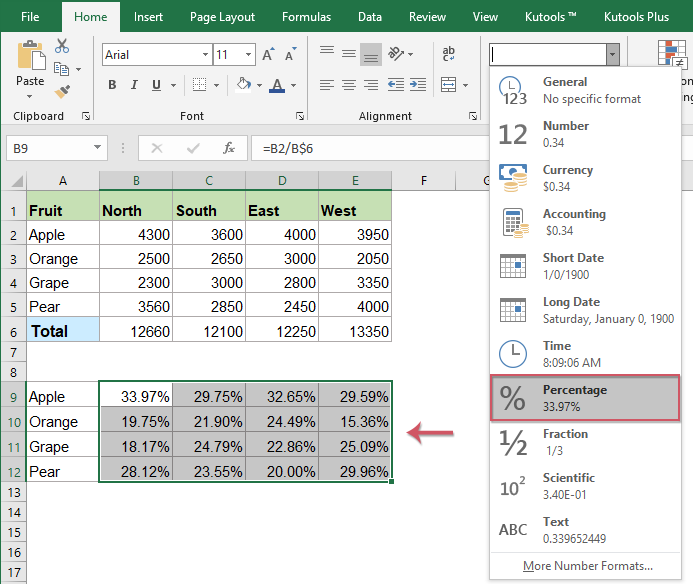
4. Sekarang, pilih data asli termasuk sel nilai total, lalu klik Menyisipkan > Sisipkan Kolom atau Bagan Batang > Kolom bertumpuk, lihat tangkapan layar:

5. Bagan bertumpuk telah dimasukkan seperti gambar di bawah ini yang ditunjukkan:

6. Klik untuk memilih bagan, lalu klik Mendesain > Ganti Baris / Kolom, dan Anda akan mendapatkan grafik seperti gambar di bawah ini yang ditampilkan:

7. Kemudian, Anda dapat menghapus elemen yang tidak diinginkan dari grafik, seperti judul grafik, garis kisi, lihat tangkapan layar:

8. Dan kemudian, klik untuk memilih grafik, dan klik Elemen Bagan ikon untuk memperluas Elemen Bagan kotak daftar, di kotak daftar, centang Label Data untuk memasukkan label data, lihat tangkapan layar:

9. Kemudian, klik untuk memilih data seri total, lalu klik kanan, pilih Ubah Jenis Bagan Seri dari menu konteks, lihat tangkapan layar:
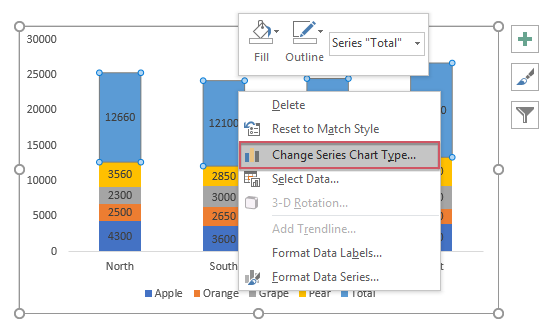
10. Di muncul keluar Ubah Jenis Bagan kotak dialog, di Pilih tipe bagan dan sumbu untuk seri data Anda kotak daftar, pilih baris jenis grafik untuk Total seri data, lihat tangkapan layar:
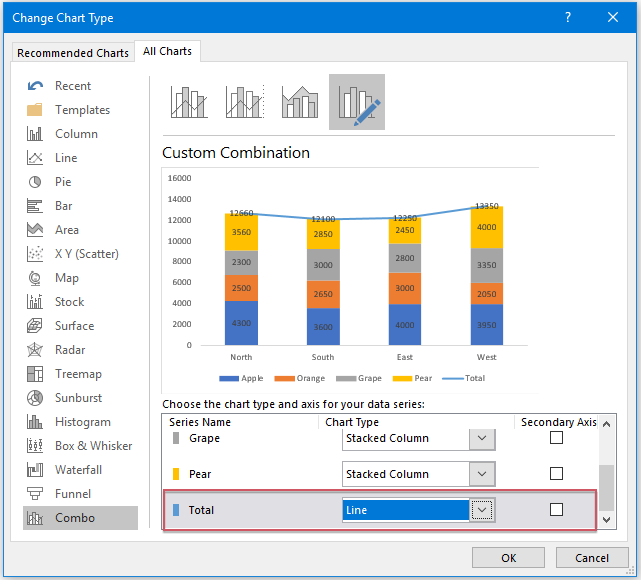
11. Dan kemudian klik OK tombol untuk menutup kotak dialog, dan bagan telah ditampilkan seperti gambar di bawah ini yang ditunjukkan:
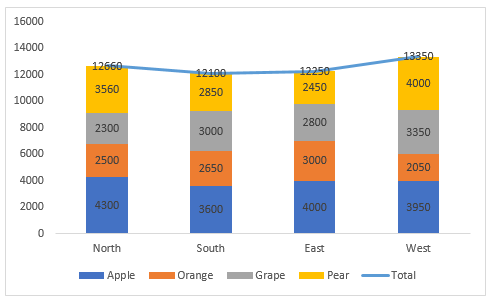
12. Kemudian, klik kanan garis tersebut, dan pilih Tidak ada garis besar dari Garis besar daftar drop-down untuk menyembunyikan garis pada grafik, lihat tangkapan layar:

13. Dan kemudian, klik untuk memilih nilai data total, dan kemudian klik Elemen Bagan untuk memperluas kotak daftar, di Elemen Bagan kotak daftar, pilih Atas dari Label Data drop down, lihat tangkapan layar:

14. Mulai sekarang, Anda harus mengubah nilai data menjadi nilai persentase, silakan klik kanan label data seri pertama (label data Pear, data di batang emas), dan pilih Format Label Data, lihat tangkapan layar:
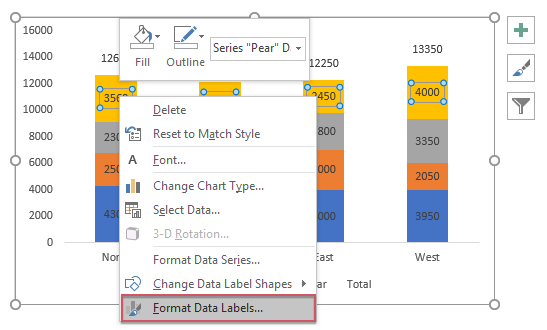
15. Di tempat terbuka Format Label Data panel, di bawah Opsi Label tab, cek Nilai Dari Sel, lihat tangkapan layar:

16. Di muncul keluar Kemarahan Label Data kotak dialog, pilih nilai persentase yang konsisten dengan seri data (nilai persentase Pear), lihat tangkapan layar:

17. Lalu klik OK untuk menutup dialog, masih dalam Format Label Data panel, hapus centang pada kotak Nilai di Opsi Label bagian, dan hanya nilai persentase yang ditampilkan di bagan, lihat tangkapan layar:

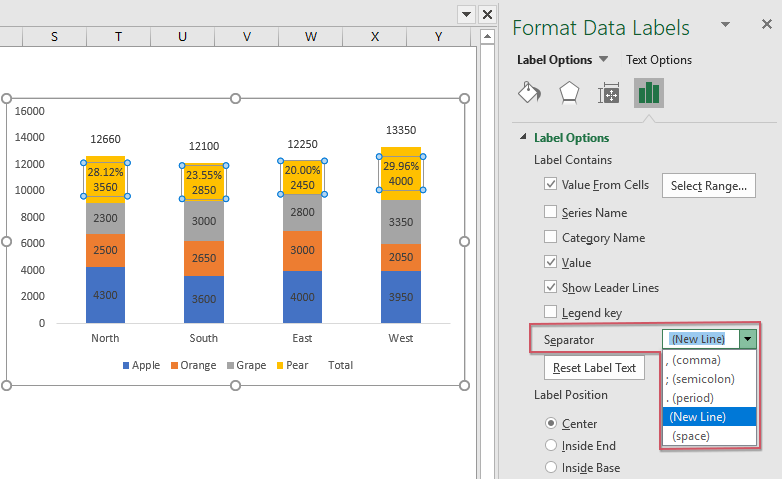
18. Dan kemudian, Anda hanya perlu mengulangi langkah 14-17 di atas untuk mengonversi nilai data lain ke nilai persentase yang sesuai, dan Anda akan mendapatkan bagan yang Anda butuhkan, lihat tangkapan layar:

19. Terakhir, format Legend sesuai kebutuhan Anda, dan hapus juga Legenda Total. Bagan bertumpuk dengan nilai persentase telah berhasil dibuat, lihat tangkapan layar:

Buat bagan kolom bertumpuk dengan nilai persentase dengan fitur luar biasa
Kutools untuk Excel menyediakan lusinan tipe bagan khusus yang tidak dimiliki Excel, seperti Diagram Butir, Target dan Grafik Aktual, Perbedaan Panah Bagan dan seterusnya. Dengan alat praktisnya- Bagan Bertumpuk dengan Persentase, Anda dapat membuat bagan bertumpuk dengan nilai persentase dan nilai total dengan mudah. Klik untuk mengunduh Kutools for Excel untuk uji coba gratis!
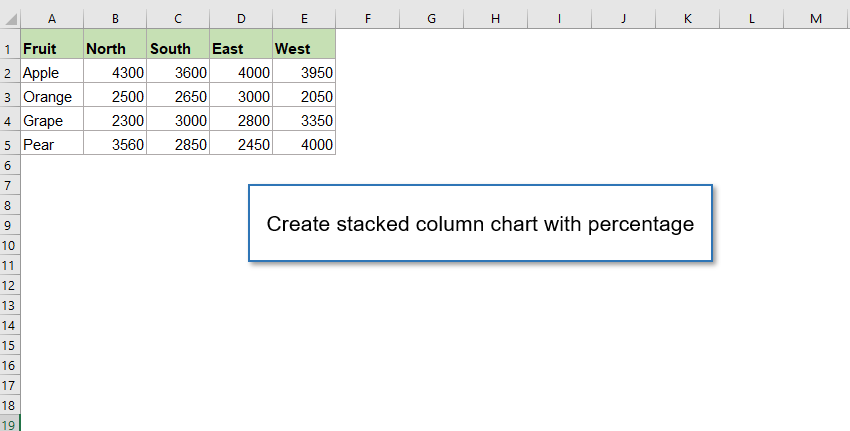
Unduh file contoh Bagan Kolom Bertumpuk Dengan Nilai Persentase
Video: Membuat bagan kolom bertumpuk dengan nilai persentase
Alat Produktivitas Kantor Terbaik
Kutools for Excel - Membantu Anda Menonjol Dari Kerumunan
Kutools for Excel Membanggakan Lebih dari 300 Fitur, Memastikan Apa yang Anda Butuhkan Hanya Dengan Sekali Klik...

Tab Office - Aktifkan Pembacaan dan Pengeditan dengan Tab di Microsoft Office (termasuk Excel)
- Satu detik untuk beralih di antara lusinan dokumen terbuka!
- Kurangi ratusan klik mouse untuk Anda setiap hari, ucapkan selamat tinggal pada tangan mouse.
- Meningkatkan produktivitas Anda sebesar 50% saat melihat dan mengedit banyak dokumen.
- Menghadirkan Tab Efisien ke Office (termasuk Excel), Sama Seperti Chrome, Edge, dan Firefox.

